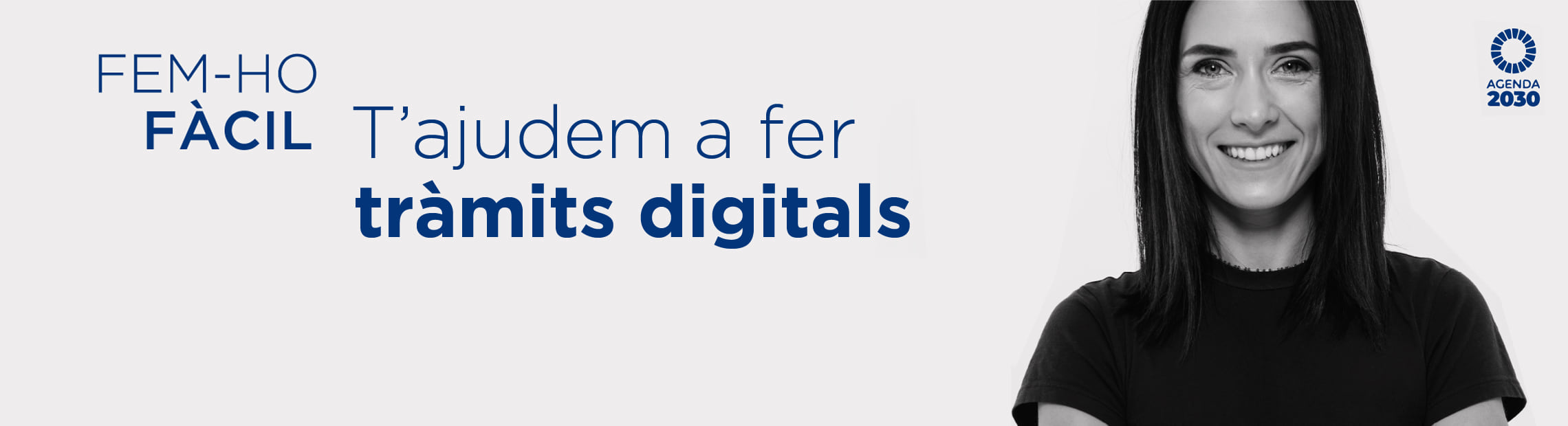Presentar una factura electrónica
La Ley 39/2015, de 1 de octubre, del procedimiento administrativo común de las administraciones públicas (LPACAP), ha introducido como una novedad la obligación de determinados sujetas de relacionarse electrónicamente con las administraciones públicas en la realización de cualquier trámite de un procedimiento administrativo. Entre los sujetos que están obligados a ello se encuentran las personas jurídicas (art. 14.2.a).
Las personas físicas, en cambio, quedan al margen de esta obligación y pueden escoger en todo momento el medio de comunicación (electrónico o no) que quieren emplear en sus relaciones con las administraciones (art. 14.1).
Si perteneces al colectivo de obligados a presentar facturas electrónicamente, en este manual te facilitamos algunos recursos prácticos para crear y enviar facturas a la Administración pública.
¿Generar y enviar una factura electrónica?
Puedes utilizar programas gratuitos para generar y enviar facturas:
-
EMIX: es un servicio de la Generalitat de Cataluña para generar y enviar facturas directamente a la Generalitat de Cataluña y a su sector público dependiente, a través del servicio e.FACT, sin necesidad de certificado digital y de forma gratuita.
-
B2B Router: es un portal de factura electrónica que permite crear facturas electrónicas en formato Facturae, sin necesidad de certificado digital y de forma gratuita, y enviarlas directamente a las administraciones públicas catalanas a través del servicio e.FACT.
-
Pimefactura: solución de PIMEC, patronal de la pequeña y mediana empresa de Cataluña, que de forma gratuita y sin necesidad de certificado digital permite crear facturas electrónicas de forma sencilla, en formato Facturae, firmarlas y enviarlas directamente a las administraciones públicas catalanas a través del servicio e.FACT. También permite subir facturas electrónicas creadas.
-
www.facturae.gob.es: a través de la aplicación gratuita Gestión de Facturación Electrónica que ofrece el Ministerio de Industria, Turismo y Comercio.
-
FacturaDirecta by Conductiva: servicio en la nube que permite crear fácilmente facturas electrónicas en formato Facturae (con gratuidad limitada).
-
CAIXAFACTURA (La Caixa): proporciona un servicio de creación y envío manual de facturas gratuito durante el primer año.
-
SERES e-FACTURA: proporciona un servicio de creación y envío manual de facturas gratuito para los proveedores que envíen hasta tres facturas mensuales.
También existen otras soluciones no gratuitas, que puedes encontrar en la web del Consorcio Administración Abierta de Cataluña.
1
2
Regístrate y empieza a facturar. Si no tienes cuenta, regístrate.
3
Recibirás un correo electrónico. Clica en el enlace para activar la cuenta.
4
Te redirigirá a la web para continuar tramitando el alta de usuario con los datos personales de la empresa. Consigna los datos que correspondan y clica en «SOLICITAR ALTA».
5
Recibirás un correo electrónico en el que se confirma que el usuario ha sido activado.
6
Inicia la sesión con el usuario y la contraseña que has creado previamente.
7
Una vez identificado, observarás distintas opciones para empezar a gestionar facturas. Clica en el icono «Crea tus facturas en formato facturae».
8
Ahora hay que crear el cliente desde el menú superior «CLIENTES».
Introduce los datos de la administración cliente a la que se debe emitir la factura.
*¿Qué es el código DIR3? Es un código que se asigna al órgano gestor, la unidad tramitadora y la oficina contable de una entidad pública, y que es obligatorio para emitir una factura electrónica. Cada administración tiene su código DIR3. ¿Cómo encontrar el código de la administración que necesitas? Aquí tenso un buscador: buscador DIR3.
Ejemplo:
Selecciona al cliente y clica en «AÑADIR DIR3 DE PLANTILLA» y «GUARDAR».
Una vez se hayan introducido los datos del cliente, ya puede generarse la factura.
9
Crea una nueva factura desde el menú superior «FACTURAS» y selecciona «HAZ CLIC AQUÍ PARA NUEVAS FACTURAS».
Se abrirá una nueva ventana con datos de facturación. Completa los datos teniendo en cuenta la información que hay que introducir en cada caso:
* Tipo: tienes que escoger entre factura NORMAL o RECTIFICATIVA.
* Cliente: hay que seleccionar al cliente dado de alta previamente. El código DIR3 se completará automáticamente para realizar el envío. Hay que completar el apartado si no puede captar los datos automáticamente.
* Líneas de detalle: hacen referencia al concepto de la facturación.
10
Genera y envía la factura. Clica en «Generar y enviar factura» a la administración cliente. Te aparecerá el siguiente mensaje de aviso:
Preguntas más frecuentes
El formato de la factura electrónica definido por la Administración general del Estado e implantado en el servicio e.FACT del Consorcio AOC es un XML con una estructura conocida como Facturae.
Actualmente, las versiones de Facturae aceptadas por el servicio e.FACT, de acuerdo con la Ley 25/2013, de 27 de diciembre, de impulso de la factura electrónica y creación del registro contable de facturas en el sector público, son 3.2 y 3.2.1.
Si envías las facturas en un formato anterior, serán rechazadas.
Puedes obtener más detalles del esquema del formato y las versiones a la página http://www.facturae.es.
Puedes enviar tus facturas a cualquier ente del ámbito municipal y supramunicipal; adjuntamos también el enlace a la página del Departamento de la Vicepresidencia y de Economía y de Hacienda, donde encontrarás la «Relación de entidades y empresas públicas con las que se debe facturar electrónicamente» para el ámbito de la Generalitat de Cataluña.
En cualquier caso, puedes enviar tus facturas a través del «Buzón de entrega de facturas».
El formato de la factura está definido por la Administración general del Estado. El hecho de que se pida en formato XML es porque se considera un formato estructurado que contiene datos y puede ser generado automáticamente por los sistemas informáticos de facturación, tanto del emisor como del receptor. En cambio, el PDF es un formato no estructurado que consiste en una imagen e implica una intervención manual o un proceso costoso. El formato Facturae sólo acepta XML.
NOTA: las soluciones gratuitas para crear facturas (B2B Router, Pimefactura, etc.) te ayudarán a generar las facturas en este formato de forma ágil.
En cuanto al envío de facturas a las administraciones públicas catalanas que disponen del servicio e.FACT, puedes utilizar diferentes mecanismos (entra en el que más te interese):
O, si no son lo que necesitas:
-
A través del buzón de entrega. Para más información, consulta la FAQ «¿Cómo enviar e-facturas a través del buzón de entrega de e-FACT?».
-
A través de soluciones avanzadas de facturación electrónica (no gratuitas).
Las administraciones adheridas al servicio e.FACT ofrecen un buzón de entrega que permite consultar, entre otros aspectos, el estado de tu factura enviada, desde el momento en el que la envías al receptor.
Una vez hayas accedido al buzón de entrega de la administración destinataria de la factura, entra en la pestaña «Consulta de estados» siguiendo los pasos de la FAQ «¿Cómo se puede consultar el estado de una factura?». Una vez hecho esto, lee la FAQ «¿Qué significan los estados de la e-factura que informa la e.FACT?».
Sin embargo, te informamos de que los estados siempre se notificarán por correo electrónico, si lo indicas (se comunican los estados mínimos obligatorios por ley).
En el supuesto de que recibas un rechazo de tu factura, realiza las siguientes comprobaciones:
-
Pasa la factura por el validador de Facturae para descartar un problema de formato o firma: http://sedeaplicaciones2.minetur.gob.es/facturae/
-
Comprueba que no hay ningún espacio en blanco en los datos (NIF, CIF, importe, etc.) del emisor y el receptor.
-
Comprueba los motivos de rechazo documentados, teniendo en cuenta que pueden ser:
Comerciales: son aquellos que no están definidos como errores técnicos. Vienen definidos por el organismo receptor de la factura. Habrá que contactar con el organismo en caso de duda.
Técnicos: ha sido la plataforma de factura electrónica la que automáticamente no ha aceptado la factura, porque no respeta el formato Facturae. Puedes ver los principales códigos y sus soluciones en «Principales códigos de error de rechazo técnico del servicio e.FACT».
Observación: nunca modifiques el número de factura. Cuando edites la factura para rectificar algún dato, sólo modifica los campos necesarios para que no justifiquen un nuevo rechazo. Conserva, por tanto, el número de la factura enviada.
¿Dónde puedo encontrar más información?
Podrás ampliar la información en los siguientes enlaces: